Как создать видео презентации

Часто презентации не загружаются на сайте, так как очень объемные. Есть выход - надо создать видео этой самой презентации. Попробовала на скорую руку накинуть шаги этой кропотливой науки))))).
Будет время - посижу и сделаю поподробнее. Пишите, спрашивайте, творите!!!!
Ссылка на объяснение, если не все так просто в вашей программе:https://support.office.com/ru-ru/article/Преобразование-презентации-в-видео-c140551f-cb37-4818-b5d4-3e30815c3e83#OfficeVersion=2010
Сохранение в виде видеофайла
После создания слайдов и записи времени, речевого сопровождения и движений лазерной указки вы можете создать видеофайл.
Формат: MP4
Максимальное разрешение: 1280 × 720
В меню Файл выберите команду Сохранить, чтобы сохранить все последние изменения в формате презентации PowerPoint (PPTX).
В меню Файл выберите команду Сохранить и отправить.
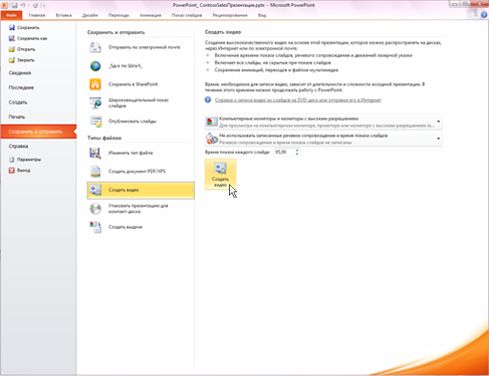
В разделе Сохранить и отправить выберите команду Создать видео.
Чтобы отобразить все параметры качества и размера видео, в разделе Создать видео щелкните стрелку вниз Компьютерные дисплеи и дисплеи с высоким разрешением.
Выберите один из указанных ниже параметров качества видео. (Вы можете протестировать их, чтобы определить наиболее подходящий.)
Параметр
Характеристики видеофайла
Компьютерные мониторы и мониторы с высоким разрешением
Очень высокое качество и большой размер файла
Интернет и DVD
Среднее качество и средний размер файла
Переносные устройства
Низкое качество и наименьший размер файла
Щелкните стрелку вниз возле элемента Не использовать записанные речевое сопровождение и время показа слайдов, а затем выполните одно из указанных ниже действий.
Если речевое сопровождение и движения лазерной указки не были синхронизированы и записаны, выберите команду Не использовать записанные речевое сопровождение и время показа слайдов.
По умолчанию каждый слайд демонстрируется в течение 5 секунд. Чтобы изменить это значение, щелкните стрелку вверх справа от параметра Время показа каждого слайда, чтобы увеличить количество секунд показа, или стрелку вниз, чтобы уменьшить его.
Если речевое сопровождение и движения лазерной указки были записаны и синхронизированы, выберите команду Использовать записанные речевое сопровождение и время показа слайдов.
Выберите команду Создать видео.
В поле Имя файла введите имя видеофайла, выберите папку, в которой его нужно сохранить, и нажмите кнопку Сохранить.
Ход создания видео будет отображаться в строке состояния внизу экрана. Этот процесс может занять до нескольких часов в зависимости от длительности видео и сложности презентации.
Совет. Создание длинных видеофайлов можно запланировать на ночное время, чтобы к утру они были уже готовы.
Чтобы воспроизвести созданный видеофайл, откройте соответствующую папку и дважды щелкните его.
Скачать:
| Вложение | Размер |
|---|---|
| 1.18 МБ |
Предварительный просмотр:
Подписи к слайдам:
Шаг 1 Создайте презентацию
Шаг 2
Что надо Кликните на вкладку «Переходы» Уберите г алочку «По щелчку» справа Поставьте галочку в окошко «После» и настройте здесь же время (со временем вы поймете сколько надо ставить в том или ином кадре, для начала поставьте 00:02,00 Таким образом можно настраивать каждый слайд и выставлять разное время, а можно установить одно время на все слайды и они будут меняться через одно и тоже время.
Шаг 3 Готовые слайды надо сохранить, для этого кликните на вкладку «Файл» в верхней правой строке
Шаг 4 Найдите строчку «Сохранить как…»и кликните на неё
Шаг 5 В открывшемся окошке кликните на стрелочку «Тип файла»
ШАГ 6 Найдите строчку где есть что-то связанное с видео… в разных программах эта строчка разная…где-то напечатано типа как ави , мп4…у меня виндос10 и написано так… Затем кликние «Сохранить»
Шаг 7 ВСЁ! ЖДЕМ! Смотрим вниз…как только эта запись закончится, ищите свое видео там, где сохранена презентация.
- Мне нравится (10)

Комментарии
Спасибо, попробуем!
Спасибо, попробуем!
А меня коллеги ругают, что я
А меня коллеги ругают, что я могу в 22.00 прислать какую-нибудь интересную ссылку или запись.... Типа поздно уже.
Ну вы даете..... У меня 4:37.
Ну вы даете..... У меня 4:37......Наш человек!!!!!
Спасибо, Светлана
Спасибо, Светлана Владимировна, мне эта информация тоже очень пригодится)) Когда же мы всему научимся? Или когда нам надоест учиться???
Спасибо, очень интересно,
Спасибо, очень интересно, воспользуюсь обязательно. Вы - большая умничка.
Наконец-то решила сделать так
Наконец-то решила сделать так, как научили, а у меня нет такого варианта для сохранения как wmv. Где взять и как сделать, чтобы появилась такая функция??
А какой вариант у Вас есть?
А какой вариант у Вас есть?
Только такие вот:
Только такие вот:
надо скачать более позднюю
надо скачать более позднюю программу
Это сейчас у меня такая )))))
Это сейчас у меня такая ))))) пиратская наверно программа.... С инета скачала.... А до поломки жесткого диска, я пользовалась лицензионной - там вариантов сохранения видео было несколько....
У вас вообще нет никакого
У вас вообще нет никакого видео...... Надо виндос поздний видимо.